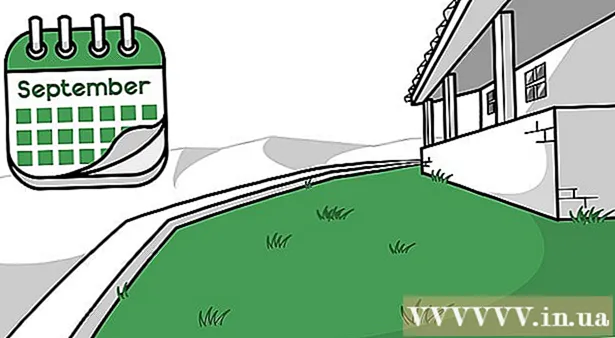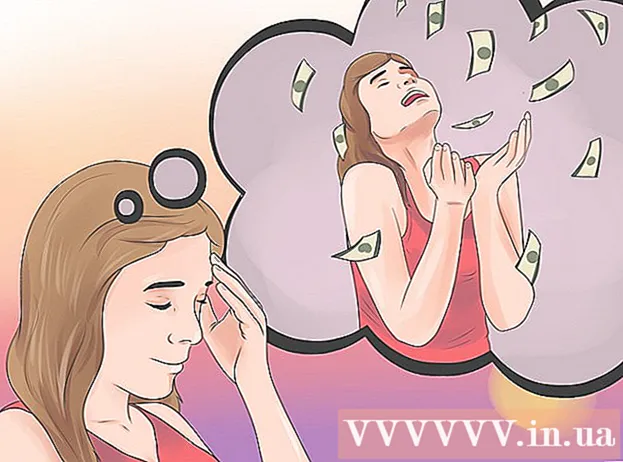نویسنده:
Joan Hall
تاریخ ایجاد:
4 فوریه 2021
تاریخ به روزرسانی:
1 جولای 2024

محتوا
- مراحل
- روش 1 از 4: به دست آوردن حقوق استفاده کننده از ترمینال
- روش 2 از 4: باز کردن قفل حساب Superuser (اوبونتو)
- روش 3 از 4: ورود به سیستم به عنوان کاربر فوق العاده
- روش 4 از 4: بازنشانی رمز عبور superuser
- هشدارها
حساب فوق کاربر لینوکس اجازه دسترسی کامل به سیستم را می دهد. حقوق Superuser (administrator) برای اجرای دستورات در لینوکس ، به ویژه دستوراتی که بر فایل های سیستم تأثیر می گذارد ، لازم است. از آنجایی که حساب superuser دسترسی نامحدودی به پرونده های سیستم دارد ، توصیه می شود به جای ورود به عنوان مدیر ، فقط در صورت لزوم از حقوق superuser برخوردار شوید. این به جلوگیری از آسیب تصادفی به فایل های مهم سیستم کمک می کند.
مراحل
روش 1 از 4: به دست آوردن حقوق استفاده کننده از ترمینال
 1 ترمینال را باز کنید. برای انجام این کار ، در بسیاری از توزیع ها ، باید فشار دهید Ctrl+Alt+تی.
1 ترمینال را باز کنید. برای انجام این کار ، در بسیاری از توزیع ها ، باید فشار دهید Ctrl+Alt+تی.  2 وارد.su - و فشار دهید وارد کنید... با این دستور می توانید به عنوان superuser وارد شوید. از دستور مشخص شده برای ورود به سیستم به عنوان هر کاربر استفاده کنید ، اما اگر دستور شامل نام کاربری نباشد ، به عنوان مدیر وارد سیستم می شوید.
2 وارد.su - و فشار دهید وارد کنید... با این دستور می توانید به عنوان superuser وارد شوید. از دستور مشخص شده برای ورود به سیستم به عنوان هر کاربر استفاده کنید ، اما اگر دستور شامل نام کاربری نباشد ، به عنوان مدیر وارد سیستم می شوید.  3 گذرواژه superuser (در صورت درخواست) را وارد کنید. پس از وارد کردن فرمان su - و فشار دادن وارد کنید سیستم از شما می خواهد رمز عبور مدیر را وارد کنید.
3 گذرواژه superuser (در صورت درخواست) را وارد کنید. پس از وارد کردن فرمان su - و فشار دادن وارد کنید سیستم از شما می خواهد رمز عبور مدیر را وارد کنید. - در صورت دریافت پیام خطای احراز هویت ، به احتمال زیاد حساب superuser قفل شده است. برای اطلاع از نحوه رفع انسداد حساب خود ، بخش بعدی را بخوانید.
 4 به خط فرمان (در پنجره ترمینال) توجه کنید. اگر حقوق فوق کاربر را به دست آورده اید ، در انتهای خط فرمان ، به جای آیکون $ نماد ظاهر می شود #.
4 به خط فرمان (در پنجره ترمینال) توجه کنید. اگر حقوق فوق کاربر را به دست آورده اید ، در انتهای خط فرمان ، به جای آیکون $ نماد ظاهر می شود #.  5 دستوراتی را که برای اجرا نیاز به حقوق فوق کاربر دارند وارد کنید. پس از ورود به سیستم با دستور su - و با به دست آوردن حقوق فوق استفاده کننده ، می توانید هرگونه فرمان را که نیاز به دسترسی مدیریتی دارد اجرا کنید. فعالیت تیمی su - تا پایان جلسه ذخیره می شود ، بنابراین نیازی به وارد کردن رمز عبور superuser در هر بار نیاز به اجرای دستور بعدی نیست.
5 دستوراتی را که برای اجرا نیاز به حقوق فوق کاربر دارند وارد کنید. پس از ورود به سیستم با دستور su - و با به دست آوردن حقوق فوق استفاده کننده ، می توانید هرگونه فرمان را که نیاز به دسترسی مدیریتی دارد اجرا کنید. فعالیت تیمی su - تا پایان جلسه ذخیره می شود ، بنابراین نیازی به وارد کردن رمز عبور superuser در هر بار نیاز به اجرای دستور بعدی نیست.  6 به جای فرمان su - می توانید از دستور استفاده کنیدsudo... تیم sudo به شما این امکان را می دهد که در صورت اعطای حقوق فوق کاربر به مدت محدود ، دستورات دیگر را اجرا کنید. به اکثر کاربران توصیه می شود از این دستور برای اجرای دستوراتی که نیاز به دسترسی مدیریتی دارند استفاده کنند ، زیرا در این حالت کاربر به عنوان superuser وارد نشده است و نیازی به دانستن رمز سرپرست نیست. در عوض ، کاربر رمز عبور کاربر خود را وارد می کند تا حقوق فوق استفاده کننده را برای مدت محدود به دست آورد.
6 به جای فرمان su - می توانید از دستور استفاده کنیدsudo... تیم sudo به شما این امکان را می دهد که در صورت اعطای حقوق فوق کاربر به مدت محدود ، دستورات دیگر را اجرا کنید. به اکثر کاربران توصیه می شود از این دستور برای اجرای دستوراتی که نیاز به دسترسی مدیریتی دارند استفاده کنند ، زیرا در این حالت کاربر به عنوان superuser وارد نشده است و نیازی به دانستن رمز سرپرست نیست. در عوض ، کاربر رمز عبور کاربر خود را وارد می کند تا حقوق فوق استفاده کننده را برای مدت محدود به دست آورد. - وارد sudo تیم و فشار دهید وارد کنید (مثلا، sudo ifconfig) رمز عبور کاربر خود را وارد کنید ، نه گذرواژه superuser.
- تیم sudo توصیه می شود از آن در برخی از توزیع های لینوکس ، به عنوان مثال ، اوبونتو استفاده کنید ، زیرا حتی در صورت قفل شدن حساب کاربر فوق کار می کند.
- این دستور در اختیار کاربرانی است که دارای حقوق سرپرست هستند. می توانید یک کاربر را اضافه یا حذف کنید / etc / sudoers.
روش 2 از 4: باز کردن قفل حساب Superuser (اوبونتو)
 1 قفل حساب فوق کاربر (اوبونتو) را باز کنید. در اوبونتو (و چندین توزیع دیگر) ، حساب superuser قفل شده است ، بنابراین یک کاربر معمولی نمی تواند به آن حساب دسترسی پیدا کند. دلیل این امر استفاده از دستور است sudo (به قسمت قبل مراجعه کنید) دسترسی به superuser مورد نیاز نیست. با باز کردن قفل حساب superuser ، می توانید به عنوان سرپرست وارد شوید.
1 قفل حساب فوق کاربر (اوبونتو) را باز کنید. در اوبونتو (و چندین توزیع دیگر) ، حساب superuser قفل شده است ، بنابراین یک کاربر معمولی نمی تواند به آن حساب دسترسی پیدا کند. دلیل این امر استفاده از دستور است sudo (به قسمت قبل مراجعه کنید) دسترسی به superuser مورد نیاز نیست. با باز کردن قفل حساب superuser ، می توانید به عنوان سرپرست وارد شوید.  2 ترمینال را باز کنید. اگر از توزیع با رابط کاربری گرافیکی استفاده می کنید ، روی آن کلیک کنید Ctrl+Alt+تیبرای باز کردن ترمینال
2 ترمینال را باز کنید. اگر از توزیع با رابط کاربری گرافیکی استفاده می کنید ، روی آن کلیک کنید Ctrl+Alt+تیبرای باز کردن ترمینال  3 وارد.ریشه sudo passwd و فشار دهید وارد کنید... رمز کاربری خود را وارد کنید.
3 وارد.ریشه sudo passwd و فشار دهید وارد کنید... رمز کاربری خود را وارد کنید.  4 یک رمز عبور جدید ایجاد کنید. سیستم ایجاد گذرواژه جدید را پیشنهاد می کند. دوبار آن را وارد کنید پس از ایجاد رمز عبور ، حساب superuser باز می شود.
4 یک رمز عبور جدید ایجاد کنید. سیستم ایجاد گذرواژه جدید را پیشنهاد می کند. دوبار آن را وارد کنید پس از ایجاد رمز عبور ، حساب superuser باز می شود.  5 حساب superuser را دوباره مسدود کنید. در صورت نیاز به مسدود کردن حساب superuser ، دستور زیر را برای حذف رمز عبور و مسدود کردن حساب وارد کنید:
5 حساب superuser را دوباره مسدود کنید. در صورت نیاز به مسدود کردن حساب superuser ، دستور زیر را برای حذف رمز عبور و مسدود کردن حساب وارد کنید: - ریشه sudo passwd -dl
روش 3 از 4: ورود به سیستم به عنوان کاربر فوق العاده
 1 برای دستیابی به دسترسی موقت مدیریتی ، از روش های دیگر استفاده کنید. توصیه نمی شود به طور منظم به عنوان superuser وارد شوید زیرا می توانید به طور تصادفی دستوراتی را اجرا کنید که سیستم را خراب می کند. فقط برای اهداف عیب یابی ، مانند رفع درایوهای خراب یا بازیابی حساب های قفل شده ، به عنوان سرپرست وارد شوید.
1 برای دستیابی به دسترسی موقت مدیریتی ، از روش های دیگر استفاده کنید. توصیه نمی شود به طور منظم به عنوان superuser وارد شوید زیرا می توانید به طور تصادفی دستوراتی را اجرا کنید که سیستم را خراب می کند. فقط برای اهداف عیب یابی ، مانند رفع درایوهای خراب یا بازیابی حساب های قفل شده ، به عنوان سرپرست وارد شوید. - به جای ورود به عنوان سرپرست ، از دستورات استفاده کنید sudo یا suبرای جلوگیری از آسیب تصادفی به فایلهای مهم سیستم. این دستورات به شما امکان می دهد قبل از وارد شدن صدمات جبران ناپذیر به سیستم ، در مورد عواقب آن فکر کنید.
- در برخی از توزیع ها ، به عنوان مثال ، در اوبونتو ، حساب مدیریت به طور پیش فرض قفل شده است (شما باید آن را به صورت دستی باز کنید). این رویکرد سیستم را نه تنها در برابر اقدامات تصادفی یا عجولانه کاربران ، بلکه در برابر حملات احتمالی هکرها ، که در درجه اول به حساب superuser استفاده می شود ، محافظت می کند. اگر حساب اداری قفل شده باشد ، مهاجم نمی تواند به آن دسترسی پیدا کند. برای اطلاع از نحوه باز کردن قفل حساب superuser در اوبونتو ، قسمت قبلی را بخوانید.
 2 در پنجره ورود به سیستم لینوکس ، وارد کنید.ریشه... اگر حساب superuser قفل نشده است و رمز مدیریت را می دانید ، می توانید به عنوان superuser وارد شوید. در پنجره ورود ، نام کاربری را وارد کنید ریشه.
2 در پنجره ورود به سیستم لینوکس ، وارد کنید.ریشه... اگر حساب superuser قفل نشده است و رمز مدیریت را می دانید ، می توانید به عنوان superuser وارد شوید. در پنجره ورود ، نام کاربری را وارد کنید ریشه. - اگر برای اجرای فرمان به حقوق فوق کاربر نیاز است ، از روشی که در قسمت قبل توضیح داده شده استفاده کنید.
 3 رمز عبور superuser را وارد کنید. پس از ورود ریشه (به عنوان نام کاربری) ، رمز عبور مدیر را وارد کنید.
3 رمز عبور superuser را وارد کنید. پس از ورود ریشه (به عنوان نام کاربری) ، رمز عبور مدیر را وارد کنید. - در برخی موارد ، کلمه رمز به عنوان رمز عبور استفاده می شود.
- اگر گذرواژه فوق کاربر را نمی دانید یا فراموش کرده اید ، قسمت بعدی را بخوانید تا نحوه تنظیم مجدد رمز عبور خود را بیاموزید.
- در اوبونتو ، حساب superuser به طور پیش فرض قفل شده است و تا زمانی که قفل نشده باشد نمی توان از آن استفاده کرد.
 4 پس از ورود به سیستم به عنوان کاربر فوق العاده ، برنامه های پیچیده را اجرا نکنید. این احتمال وجود دارد که چنین برنامه ای ، با حقوق فوق استفاده کننده ، تأثیر منفی بر سیستم بگذارد. بنابراین ، برای اجرای برنامه ها ، توصیه می شود از دستورات استفاده کنید sudo یا suبه جای ورود به عنوان کاربر فوق العاده
4 پس از ورود به سیستم به عنوان کاربر فوق العاده ، برنامه های پیچیده را اجرا نکنید. این احتمال وجود دارد که چنین برنامه ای ، با حقوق فوق استفاده کننده ، تأثیر منفی بر سیستم بگذارد. بنابراین ، برای اجرای برنامه ها ، توصیه می شود از دستورات استفاده کنید sudo یا suبه جای ورود به عنوان کاربر فوق العاده
روش 4 از 4: بازنشانی رمز عبور superuser
 1 اگر گذرواژه فوق کاربر و رمز کاربری خود را فراموش کرده اید ، آنها را بازنشانی کنید. برای انجام این کار ، سیستم را در حالت بازیابی بوت کنید. اگر گذرواژه کاربری خود را می دانید اما نیاز به تغییر رمز عبور کاربر فوق دارید ، وارد کنید ریشه sudo passwd، سپس رمز عبور کاربر را وارد کرده و سپس یک رمز عبور مدیریتی جدید ایجاد کنید.
1 اگر گذرواژه فوق کاربر و رمز کاربری خود را فراموش کرده اید ، آنها را بازنشانی کنید. برای انجام این کار ، سیستم را در حالت بازیابی بوت کنید. اگر گذرواژه کاربری خود را می دانید اما نیاز به تغییر رمز عبور کاربر فوق دارید ، وارد کنید ریشه sudo passwd، سپس رمز عبور کاربر را وارد کرده و سپس یک رمز عبور مدیریتی جدید ایجاد کنید.  2 کامپیوتر خود را مجدداً راه اندازی کنید و پس از ظاهر شدن صفحه BIOS ، کلید سمت چپ را پایین نگه دارید.⇧ شیفت... منوی GRUB باز می شود.
2 کامپیوتر خود را مجدداً راه اندازی کنید و پس از ظاهر شدن صفحه BIOS ، کلید سمت چپ را پایین نگه دارید.⇧ شیفت... منوی GRUB باز می شود. - نگه داشتن کلید به موقع بسیار دشوار است ، بنابراین ممکن است مجبور شوید چندین بار تلاش کنید.
 3 اولین گزینه را از لیست انتخاب کنید.(حالت بازیابی) (حالت بازیابی).توزیع نصب شده در حالت بازیابی بارگیری می شود.
3 اولین گزینه را از لیست انتخاب کنید.(حالت بازیابی) (حالت بازیابی).توزیع نصب شده در حالت بازیابی بارگیری می شود.  4 در منوی باز شده ، گزینه ای را انتخاب کنید.ریشه... پایانه ای با حقوق فوق استفاده کننده باز می شود.
4 در منوی باز شده ، گزینه ای را انتخاب کنید.ریشه... پایانه ای با حقوق فوق استفاده کننده باز می شود.  5 برای فعال کردن مجوز نوشتن ، دیسک را سوار کنید. در حالت بازیابی ، درایو معمولاً فقط دارای مجوز خواندن است. دستور زیر را برای فعال کردن نوشتن وارد کنید:
5 برای فعال کردن مجوز نوشتن ، دیسک را سوار کنید. در حالت بازیابی ، درایو معمولاً فقط دارای مجوز خواندن است. دستور زیر را برای فعال کردن نوشتن وارد کنید: - mount -rw -o remount /
 6 برای هر حسابی که به آن دسترسی ندارید ، گذرواژه جدیدی ایجاد کنید. پس از ورود به عنوان سرپرست و تغییر حقوق دسترسی ، می توانید برای هر حسابی رمز عبور جدید ایجاد کنید.
6 برای هر حسابی که به آن دسترسی ندارید ، گذرواژه جدیدی ایجاد کنید. پس از ورود به عنوان سرپرست و تغییر حقوق دسترسی ، می توانید برای هر حسابی رمز عبور جدید ایجاد کنید. - وارد passwd حساب و فشار دهید وارد کنید... برای تغییر رمز عبور superuser ، وارد کنید ریشه passwd.
- در صورت درخواست رمز عبور جدید خود را دوبار وارد کنید.
 7 پس از بازنشانی گذرواژه ، رایانه خود را مجدداً راه اندازی کنید. سیستم به طور عادی بوت می شود. رمزهای عبور جدید بلافاصله اعمال می شوند.
7 پس از بازنشانی گذرواژه ، رایانه خود را مجدداً راه اندازی کنید. سیستم به طور عادی بوت می شود. رمزهای عبور جدید بلافاصله اعمال می شوند.
هشدارها
- فقط در مواقع ضروری وارد حساب superuser شوید و به یاد داشته باشید که از این حساب خارج شوید.
- فقط گذرواژه فوق کاربر را به افرادی که به آنها اعتماد دارید و باید رمز عبور را بدانند بدهید.